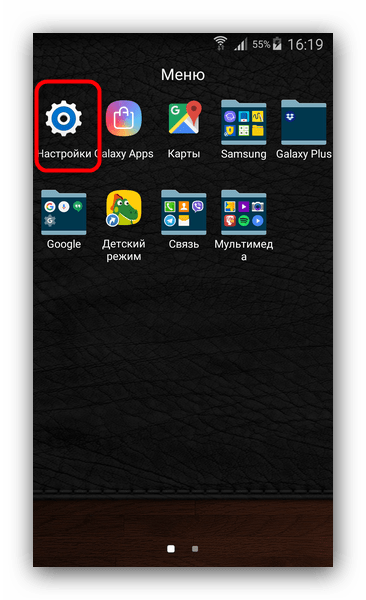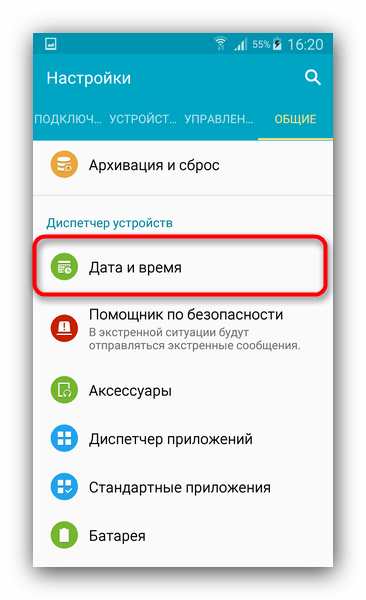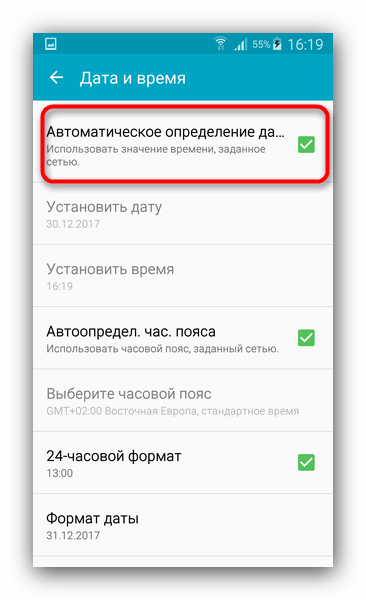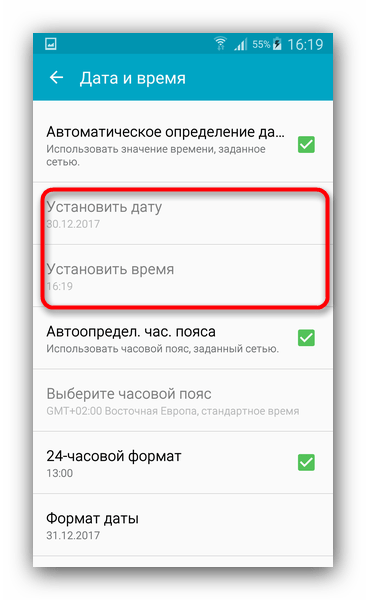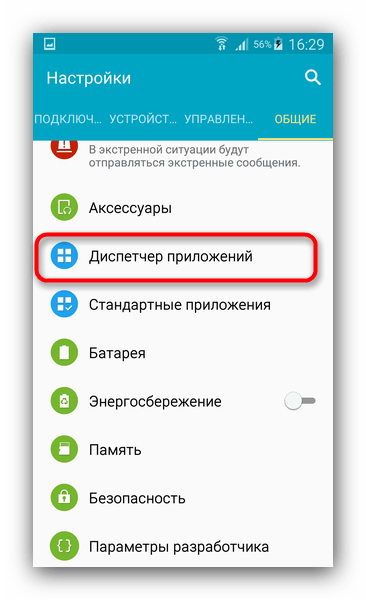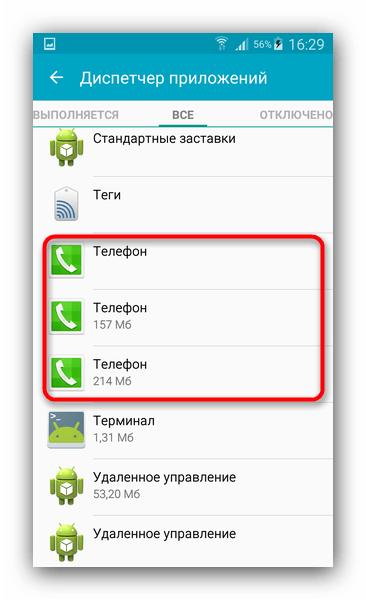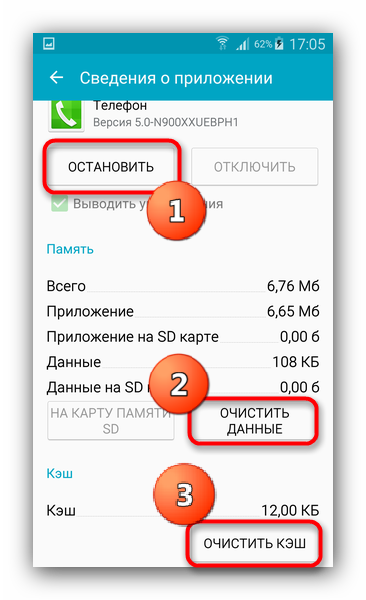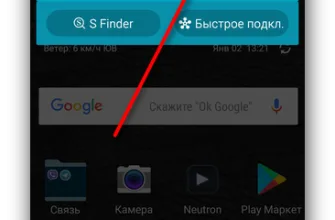Возможно, при попытке открыть стандартное приложение для звонков оно может неожиданно закрыться с ошибкой «Процесс com.android.phone остановлен». Подобная проблема возникает исключительно из-за программных сбоев, и ее можно исправить самостоятельно.
Как устранить «Процесс com.android.phone остановлен»
Чаще всего такая ошибка проявляется по нескольким причинам – повреждение данных приложения для звонков или некорректное определение времени через сотовую сеть. Также она может возникнуть после изменений в приложении с рут-доступом. Решить эту проблему можно с помощью следующих методов.
Способ 1: Отключение автоматического определения времени
С давних пор на мобильные телефоны Android была внедрена функция автоматического определения текущего времени через мобильные сети. Если в обычных телефонах это не вызывало проблем, то на смартфонах могут возникать сбои при нестабильной работе сети. Если вы находитесь в зоне с плохим приемом, то такая ошибка может вас часто беспокоить. Чтобы устранить ее, следует отключить автоматическое определение времени. Для этого выполните следующие шаги:
- Откройте «Настройки».
- В общих настройках найдите раздел «Дата и время».
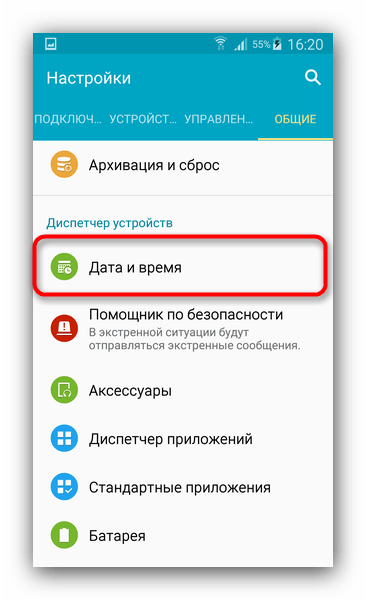
Откройте его. - В этом разделе найдите опцию «Автоматическое определение даты и времени» и снимите с нее галочку.
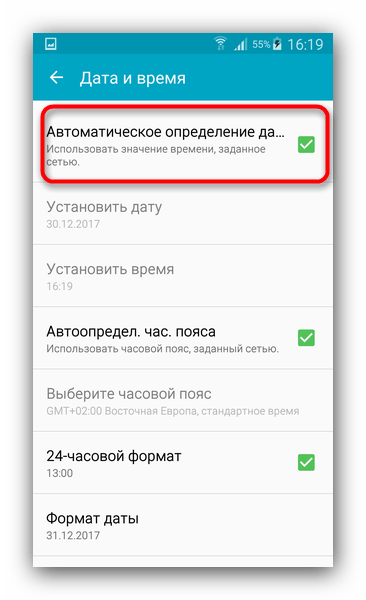
На некоторых устройствах (например, Samsung) также необходимо отключить «Автоматическое определение часового пояса». - После этого воспользуйтесь пунктами «Установить дату» и «Установить время», указав нужные параметры.

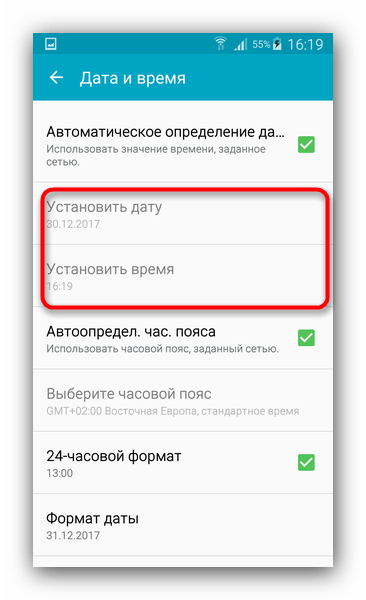
Закройте настройки.
После выполнения этих действий приложение для звонков должно открываться без проблем. Если ошибка все еще сохраняется, переходите к следующему способу ее устранения.
Способ 2: Очистка данных приложения-звонилки
Этот метод будет полезен, если сбой в запуске приложения «Телефон» связан с повреждением его данных и кэша. Чтобы использовать данный вариант, выполните следующие шаги.
- Перейдите в «Настройки» и найдите раздел «Диспетчер приложений».
- В этом меню переключитесь на вкладку «Все» и найдите приложение, отвечающее за звонки. Обычно оно называется «Телефон», «Phone» или «Звонки».
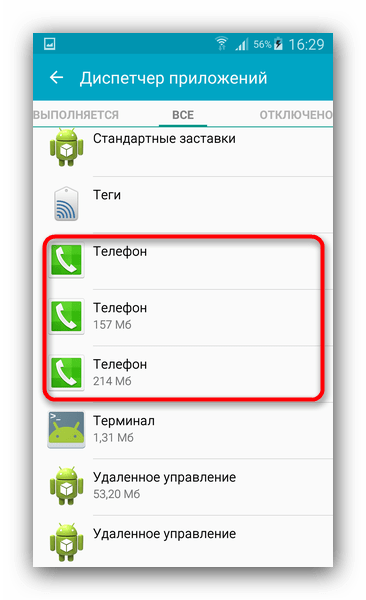
Нажмите на название приложения. - На вкладке с информацией нажмите поочередно кнопки «Остановить», «Очистить кэш», «Очистить данные».
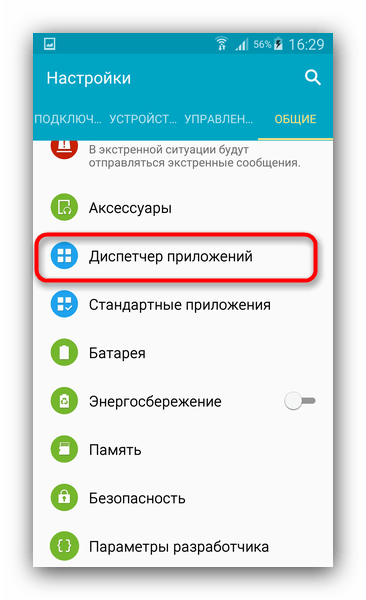
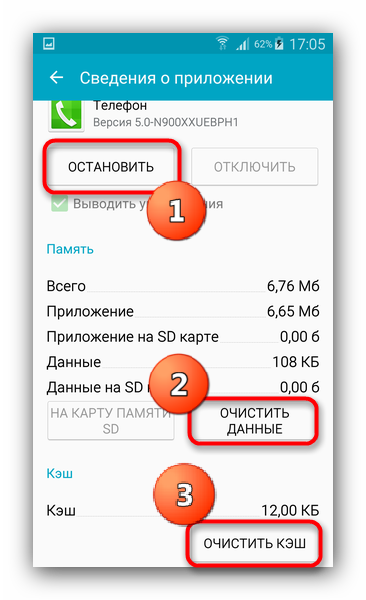
Если вам доступно несколько приложений «Телефон», повторите эту процедуру для каждого из них, затем перезагрузите устройство.
После перезагрузки все должно наладиться. Но если это не помогло – продолжайте чтение.
Способ 3: Установка стороннего приложения-диалера
Практически любое системное приложение, включая вызывающее сбой «Телефон», можно заменить альтернативным. Все, что вам нужно сделать, – это выбрать подходящее здесь или зайти в Play Маркет и выполнить поиск по запросам «телефон» или «dialer». Ассортимент достаточный, плюс некоторые приложения для звонков предлагают расширенные функции. Однако полноценным решением сторонние приложения все же назвать нельзя.
Способ 4: Hard Reset
Самый радикальный метод решения программных проблем – это сброс до заводских настроек. Сделайте резервные копии важных данных и выполните эту процедуру. Обычно после сброса все неполадки исчезают.
Мы рассмотрели все возможные способы решения ошибки с «com.android.phone». Если у вас есть что добавить – пишите в комментариях.